Résoudre les problèmes d'installation de wxpython sous Windows
SOMMAIRE
I Introduction
II Le problème
III La solution
IV Conclusion
I Introduction
Dans ce document nous allons voir comment résoudre les problèmes d’installation du module WxPython dans sa version 4 .2.0 en utilisant Python 3.11. En effet cette installation pose quelques problèmes sous Windows. Nous allons détailler pas à pas les problèmes rencontrés et leurs résolutions
II Le problème
Lorsque vous exécutez la commande suivante dans une invite de commandes MS DOS lancée en tant qu’administrateur :
>pip install wxpython
Voici le résultat qui peut s’afficher :
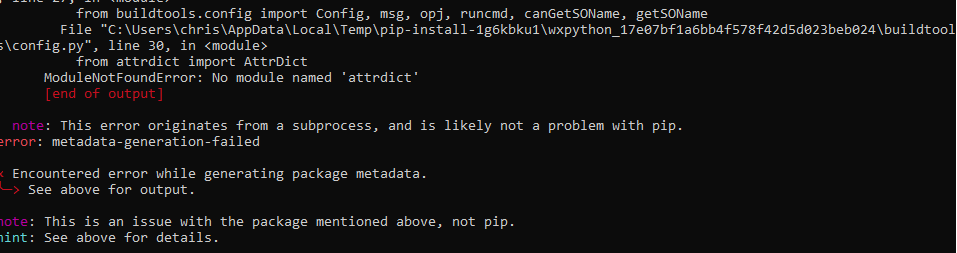
L’installation nécessite d’installer des paquets additionnels avant d’installer wxpython. Nous verrons les étapes à suivre pour pouvoir l’installer dans de bonnes conditions.
III La solution
Donc comme le souligne le résultat obtenu précédemment il faut dans un premier temps installer le module attrdict avec cette ligne de commandes :
>pip install attrdict
L’installation devrait bien se passer et vous devriez voir apparaître quelque chose de ce genre :
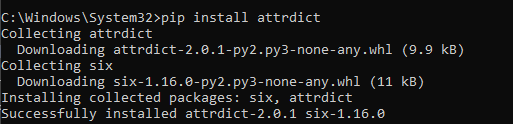
Pourtant si on essaye de réinstaller le module wxpython avec la ligne :
>pip install wxpython
On obtient le résultat suivant :
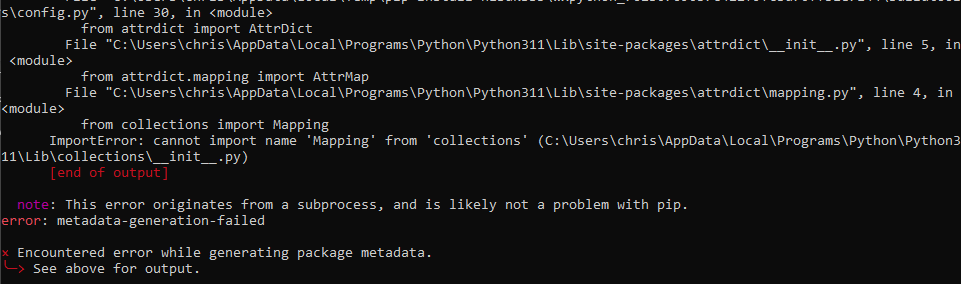
Il faut donc installer alors le module attrdict3 au lieu de attrdict :
>pip install attrdict3
Réessayons alors de réinstaller wxpython , malheureusement un nouveau problème apparaît :
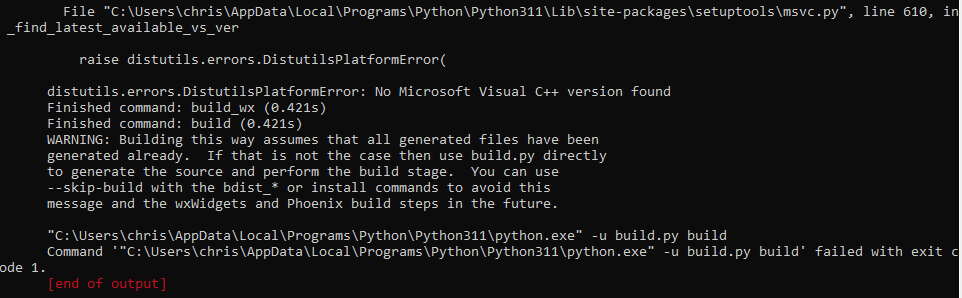
Il faut aussi installer MSVC 14.3 avec les outils de Build Microsoft 2022. Pour ce faire il suffit de lancer la ligne de commande suivante :
>winget install --id=Microsoft.VisualStudio.2022.BuildTools -e
Une fois installée vous pouvez lancer l’application « Visual Studio Installer ». Voici la fenêtre qui s’affiche :
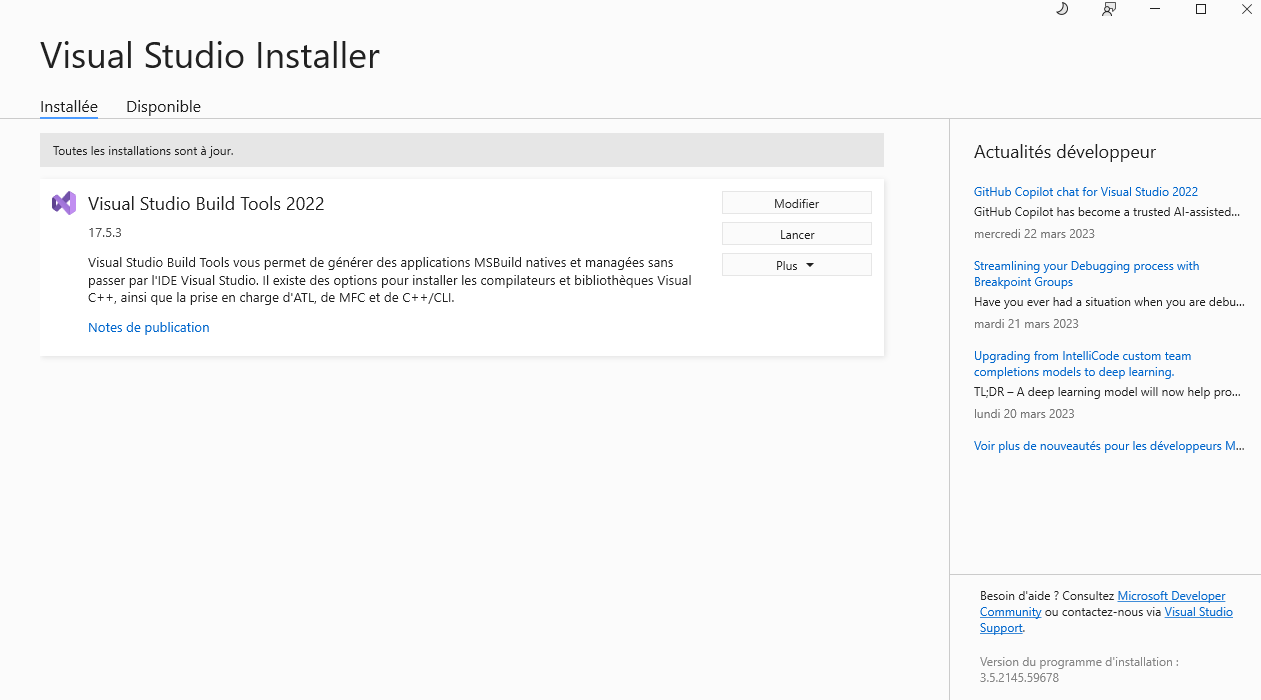
Cliquez alors sur le bouton « Modifier », une nouvelle fenêtre s’affiche alors :
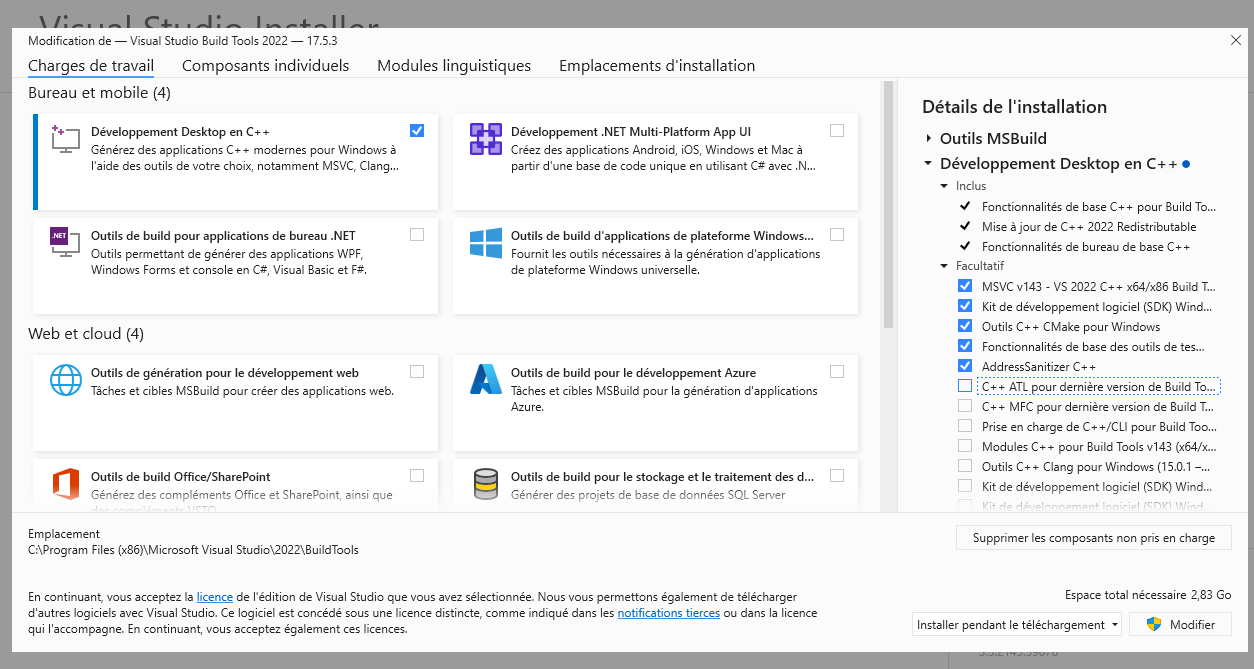
Cliquez alors sur « Développement Desktop en C++ » dans la partie centrale et dans la barre latérale à droite cliquez sur :
- « MSVC v143 – VS 2022 » ;
- Kit de développement logiciel (SDK) Windows ;
- Outils C++ CMake pour Windows ;
- Fonctionnalités de base des outils de test ;
- Address Sanitizer C++ ;
comme dans l’image ci-dessus pour l’installer.
Cliquer sur le bouton « Modifiez » pour lancer le processus. Il est recommandé de redémarrer l’ordinateur pour finaliser l’installation.
Réessayons d’installer le module wxpython avec la commande habituelle. On se retrouve alors avec une nouvelle erreur :
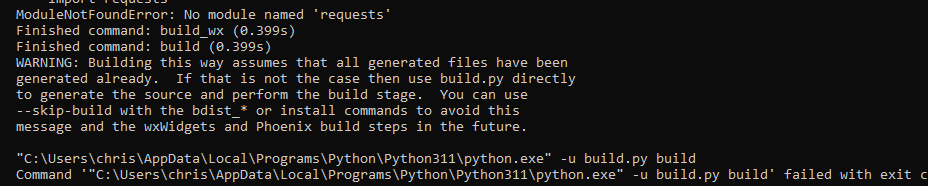
Il suffit alors d’installer le module requests comme demandé :
>pip install requests
Vous devriez voir apparaître le résultat suivant :
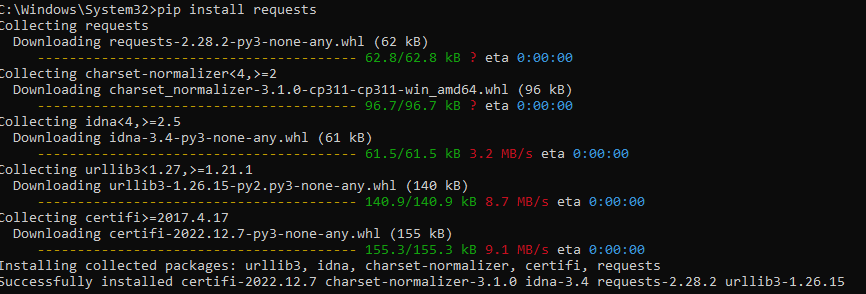
Réessayons une nouvelle fois et vous devriez obtenir ce résultat :
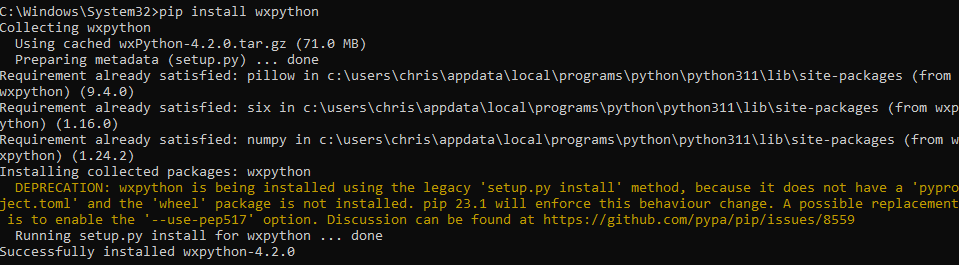
Le module est enfin installé et vous pouvez commencer à l’utiliser dans vos futurs codes.
IV Conclusion
Pour conclure donc après ce tutoriel pas à pas, des dépendances ne sont pas satisfaites lors de l’installation du module wxpython en version 4. Il est donc nécessaire d’installer manuellement les modules suivants : attrdict3, requests et MSVC 143 et ses dépendances à partir de l’outil de build de Microsoft Visual Studio.

